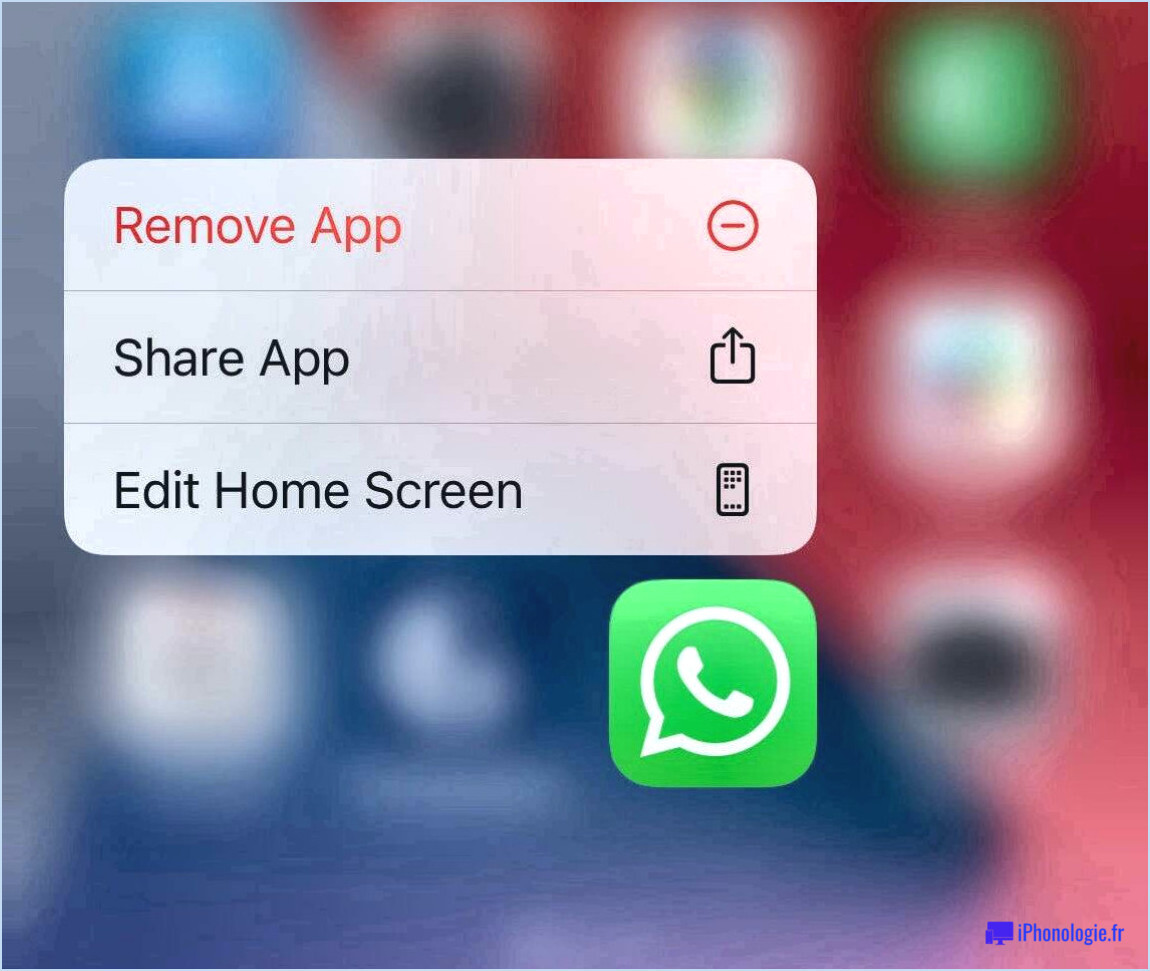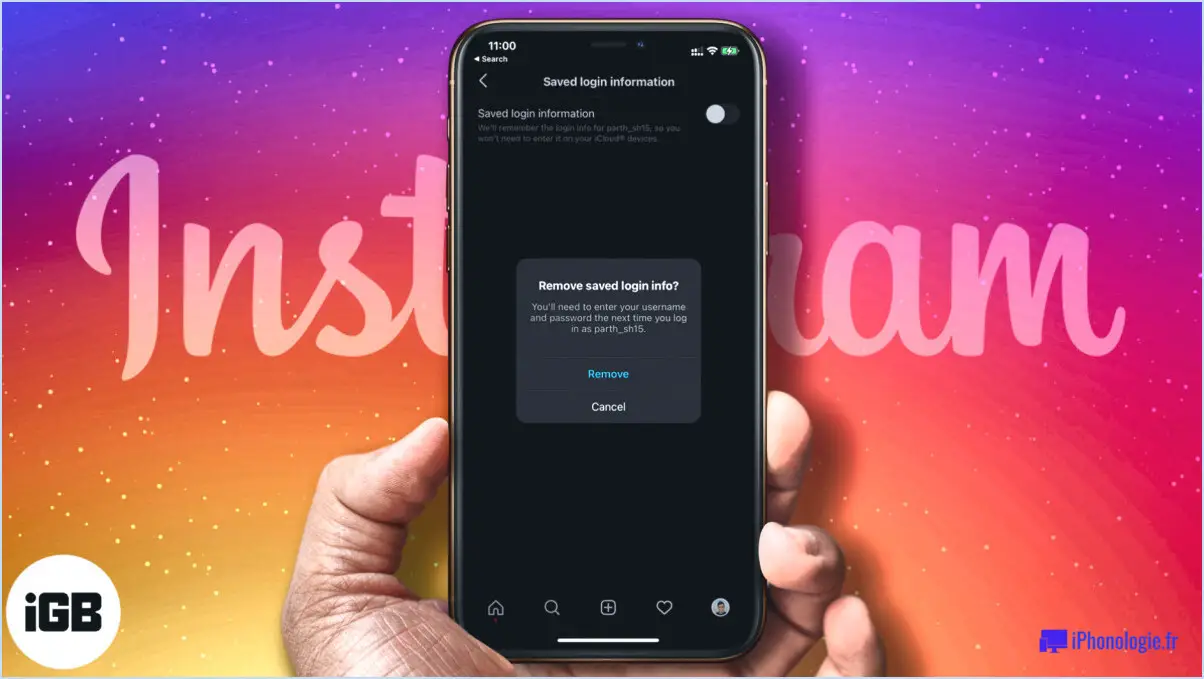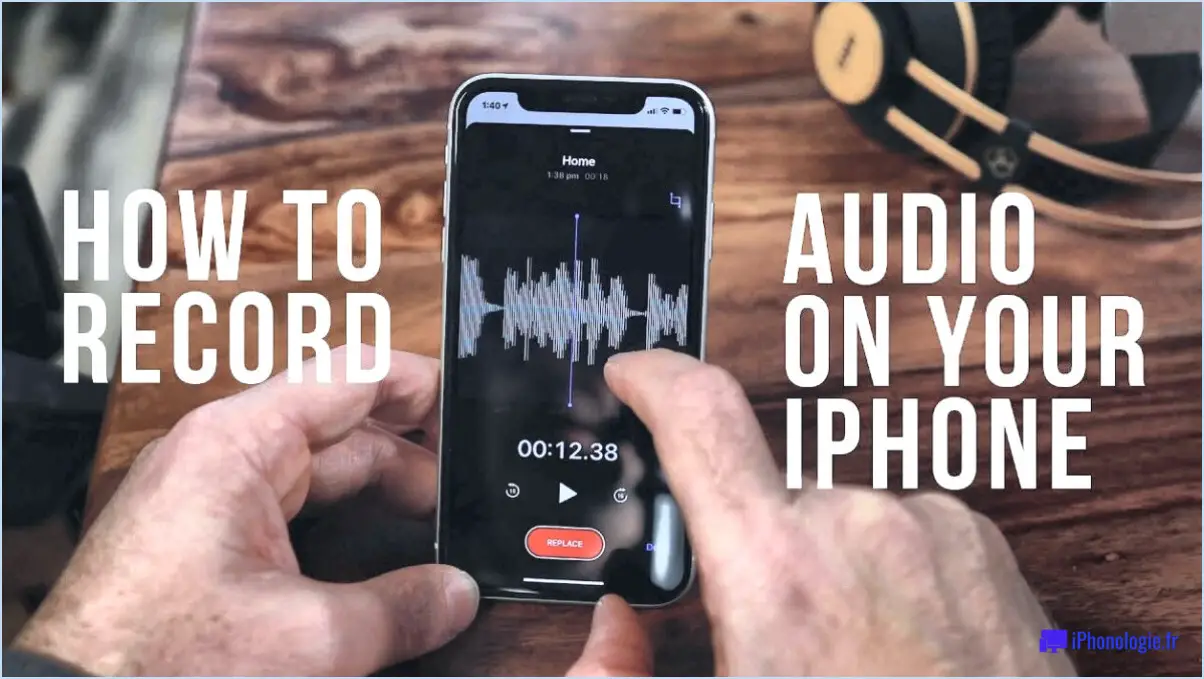Comment activer les applications désactivées sur android?

L'activation des applications désactivées sur votre appareil Android est un processus simple qui peut être réalisé à l'aide de différentes méthodes. Voici comment procéder :
- En utilisant le menu Paramètres :
- Ouvrez le menu Paramètres.
- Faites défiler vers le bas et tapez sur Applications ou sur Applications (le nom peut varier légèrement en fonction de votre appareil).
- Vous verrez une liste de toutes les applications installées sur votre appareil.
- Recherchez l'application que vous souhaitez activer et tapez dessus.
- Si l'application est actuellement désactivée, vous verrez apparaître une icône Activer s'affiche. Tapez dessus pour activer l'application.
- Activation des "sources inconnues" :
- Ouvrez le menu Paramètres de votre appareil.
- Faites défiler vers le bas et tapez sur Sécurité ou sur Protection de la vie privée & Sécurité (le nom peut varier).
- Recherchez l'option intitulée Sources inconnues et activez-la en basculant l'interrupteur sur la position "On".
- Un message d'avertissement s'affiche, expliquant les risques associés à l'installation d'applications provenant de sources inconnues. Confirmez votre décision si vous êtes à l'aise avec les risques.
Veuillez noter que l'activation d'applications provenant de sources inconnues peut exposer votre appareil à des risques de sécurité potentiels. Il est recommandé de n'activer cette option que temporairement si vous êtes sûr de la source de l'application que vous souhaitez activer, puis de la désactiver une fois que vous avez terminé.
Outre les méthodes mentionnées ci-dessus, certains appareils Android peuvent présenter des variations dans leurs menus de paramètres en fonction des personnalisations du fabricant. Cependant, l'idée générale de l'activation des applications désactivées reste la même : vous devez naviguer dans les paramètres de l'appareil pour localiser l'application et l'activer.
N'oubliez pas que l'activation d'applications que vous avez intentionnellement désactivées peut entraîner un comportement inattendu ou une baisse des performances de l'appareil. Il est conseillé de n'activer que les applications dont vous avez réellement besoin.
Comment activer Google Play après l'avoir désactivé?
Pour réactiver Google Play, procédez comme suit :
- Réinstaller l'application: Allez à la page d'accueil de l'application. Google Play Store sur votre appareil et recherchez "Google Play". Téléchargez et installez l'application.
- Ouvrez l'application: Une fois l'application installée, ouvrez-la à partir de votre tiroir d'applications.
- Se connecter: Lorsque vous y êtes invité, connectez-vous à l'aide de votre compte Google les informations d'identification.
En suivant ces étapes, vous activerez Google Play sur votre appareil et pourrez à nouveau accéder au large éventail d'applications, de jeux et de services qu'il propose.
Comment activer les applications désactivées automatiquement?
Pour activer les applications désactivées automatiquement, accédez à Réglages puis sélectionnez Apps. Dans le menu Apps, recherchez l'option Désactivé (désactivé). Vous y trouverez un interrupteur à bascule. Il suffit d'activer ce commutateur pour que la fonction soit activée. Cela permettra au système d'activer automatiquement les applications qui étaient auparavant désactivées. N'oubliez pas de vérifier régulièrement les applications désactivées et leurs autorisations afin de vous assurer que votre appareil fonctionne de manière optimale. Gardez le contrôle de l'utilisation de vos applications grâce à cette procédure simple.
En résumé :
- Ouvrez Paramètres.
- Choisissez Applications.
- Localisez et tapez sur Désactivé.
- Basculez le commutateur sur on.
Gardez vos applications organisées et facilement accessibles tout en gardant le contrôle sur les performances de votre appareil.
Pourquoi les applications sont-elles désactivées?
Les applications peuvent être désactivées pour un certain nombre de raisons, notamment si elles causent des problèmes ou sont ne sont plus nécessaires par l'utilisateur. Il peut s'agir de problèmes de performance, de conflits de compatibilité ou simplement d'un changement dans les préférences de l'utilisateur. Les mises à jour du système, les problèmes de sécurité et l'optimisation des ressources de l'appareil contribuent également à la désactivation des applications. La désactivation des applications améliore notamment l'efficacité de l'appareil et l'expérience de l'utilisateur.
Comment activer une application?
Pour activer une application sur votre téléphone, procédez comme suit :
- Ouvrez votre tiroir d'applications.
- Localisez l'application que vous souhaitez activer et tapez dessus.
- Tapez sur les trois points dans le coin supérieur droit.
- Choisissez "Activer" sous "Autorisations de l'application".
Profitez de votre application nouvellement activée !
Est-il possible de désactiver des applications Android en toute sécurité?
La sécurité de la désactivation des applications sur Android dépend des spécificités de chaque appareil et de son utilisation. Il ne s'agit pas d'une question simple, la désactivation des applications présente généralement certains risques. Il s'agit notamment d'un risque potentiel de une baisse potentielle des performances et de la stabilité ainsi qu'une exposition accrue aux vulnérabilités en matière de sécurité. Il est essentiel de trouver un équilibre entre l'optimisation des fonctionnalités de l'appareil et le maintien de la sécurité. Il est conseillé d'évaluer soigneusement l'importance de chaque application et ses conséquences potentielles avant de décider de la désactiver. En cas de doute, il est conseillé d'effectuer des recherches sur les fonctions des applications et de demander l'avis d'un expert afin de faire des choix éclairés adaptés à votre appareil et à vos besoins.
Pourquoi l'envoi est-il désactivé sur mon téléphone?
L'envoi est désactivé sur votre téléphone parce qu'il ne peut pas accéder à certaines fonctions ou à certains services. Cela peut être dû à un problème de compatibilité avec votre téléphone ou à des handicaps spécifiques qui nécessitent la désactivation de certaines fonctions. L'état désactivé garantit que votre téléphone fonctionne selon des paramètres adaptés à vos besoins et à vos capacités, ce qui améliore votre expérience d'utilisateur.
Que se passe-t-il lorsque vous désactivez une application?
La désactivation d'une application a des répercussions importantes sur son accessibilité et ses fonctionnalités. Une fois désactivée, l'application devient inaccessible via l'App Store ou le Google Play Store. Cette action entraîne également la perte de toutes les données stockées dans l'application, ce qui peut avoir une incidence sur les préférences et les informations de l'utilisateur. En outre, toute tâche ou notification en cours associée à l'application est brusquement annulée, ce qui peut perturber l'expérience de l'utilisateur. En substance, la désactivation de l'application entraîne la suppression de sa disponibilité, l'effacement des données stockées et l'arrêt des tâches et notifications actives.
Dois-je forcer l'arrêt ou la désactivation?
Lorsqu'il s'agit de décider s'il faut forcer l'arrêt ou la désactivation le contexte est important. Pour la stabilité de l'ordinateur et l'intégrité des données, désactiver la fonction d'arrêt automatique est généralement le meilleur choix. Cela permet d'éviter d'éventuelles corruption des données qui peuvent résulter d'un arrêt brutal. N'oubliez pas, scénarios spécifiques pourraient justifier l'arrêt de la force, mais pour des opérations plus fluides, désactiver est la solution la plus sûre.
Considérations :
- Intégrité des données: La désactivation permet d'éviter les risques de corruption.
- Forcer les exceptions d'arrêt: Évaluer les cas spécifiques.